HOME > Apple Watch > Apple Watchの使い方 >
本ページ内には広告が含まれます
ここではApple Watchで血中酸素濃度を測定する方法を紹介しています。
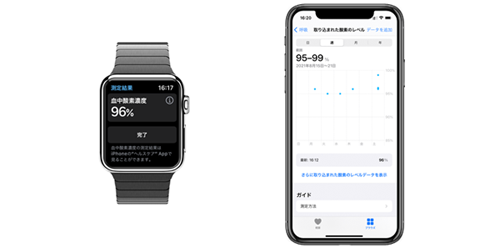
![]() Apple Watchの「血中酸素ウェルネス」アプリを利用して血中酸素濃度を測定します。腕に装着したApple Watchのセンサーで赤血球により肺から全身に運ばれる酸素の割合を測定することで、血中に取り込まれた酸素の濃度を調べることができます。
Apple Watchの「血中酸素ウェルネス」アプリを利用して血中酸素濃度を測定します。腕に装着したApple Watchのセンサーで赤血球により肺から全身に運ばれる酸素の割合を測定することで、血中に取り込まれた酸素の濃度を調べることができます。
* 「血中酸素ウェルネス」アプリによる測定は一般的なフィットネスとウェルネスを目的としており、医療用ではありません。
* 血中酸素ウェルネスアプリは『Apple Watch Series 6』以降で利用できます。
目次:
![]() Apple Watchの血中酸素測定機能を有効にする
Apple Watchの血中酸素測定機能を有効にする
![]() Apple Watchで血中酸素濃度を測定する
Apple Watchで血中酸素濃度を測定する
![]() iPhoneで血中酸素濃度の測定結果履歴を確認する
iPhoneで血中酸素濃度の測定結果履歴を確認する
Apple Watchで初めて血中酸素濃度を測定する際は、ペアリングしているiPhoneから有効にする必要があります。
1. iPhoneの「Watch」アプリで血中酸素測定を有効にする
Apple WatchとペアリングしているiPhoneで「Watch」アプリを起動します。「マイウォッチ」から「血中酸素ウェルネス」を選択して「有効にする」をタップすることで、Apple Watchの血中酸素濃度測定機能を有効にできます。
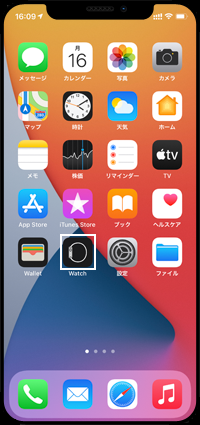
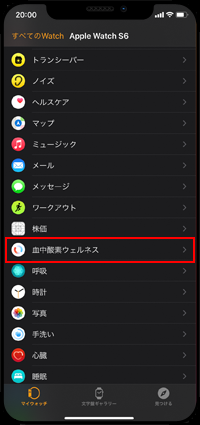
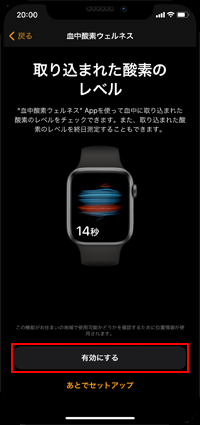
2. 血中酸素のバックグラウンド測定の設定をする
「血中酸素ウェルネス」アプリの設定画面が表示されるので、バックグラウンド測定の設定を行います。「睡眠モード」や「シアターモード」でバックグラウンド測定を許可しない場合は、それぞれオフにします。
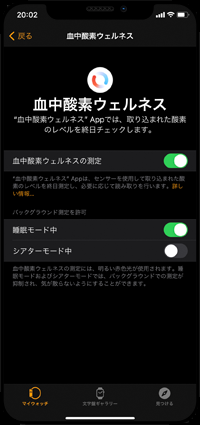
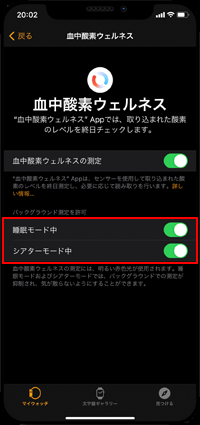
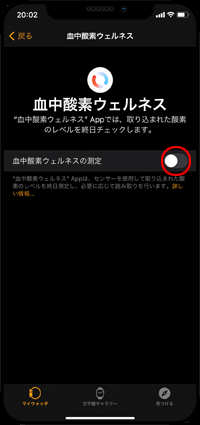
![]() Apple Watchでバックグラウンド測定の設定変更も可能
Apple Watchでバックグラウンド測定の設定変更も可能
App Storeのサインイン画面が表示される場合は、Apple IDのパスワードの入力が必要になります。パスワードの入力はApple Watch上で指をなぞって手書き入力できるほか、ペアリングしているiPhoneでキーボード入力することも可能となっています。

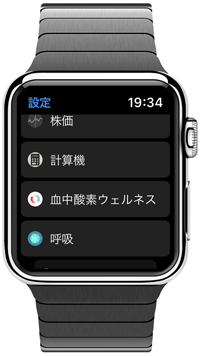

Apple Watchの「血中酸素ウェルネス」アプリで血中酸素濃度を測定します。
1. Apple Watchで「血中酸素ウェルネス」アプリを起動する
Apple Watchを腕に装着した状態でホーム画面を表示して「血中酸素ウェルネス」アプリを起動します。測定する際の注意事項などが表示されるので確認します。


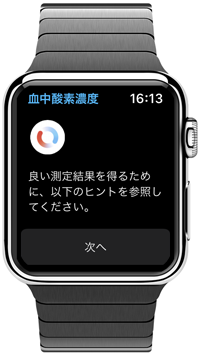
2. Apple Watchで血中酸素濃度を測定する
Apple Watchを装着した腕をテーブルの上などに置いた状態で「開始」をタップします。そのまま15秒経過すると測定が完了し、血中酸素濃度が表示されます。


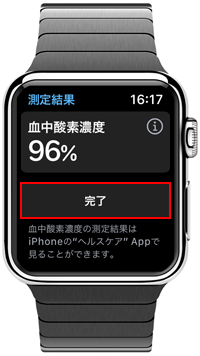
Apple Watchの測定した血中酸素濃度の履歴は、ペアリングしているiPhoneの「ヘルスケア」アプリで確認することができます。
「ブラウズ」タブ内の「呼吸」から「取り込まれた酸素のレベル」を選択することで、測定した血中酸素濃度の履歴を確認できます。
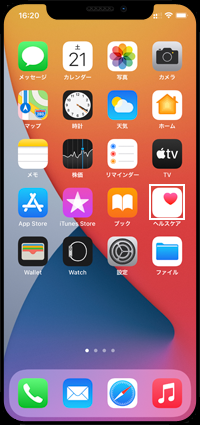
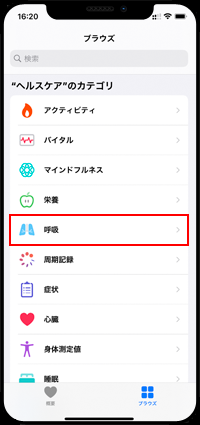
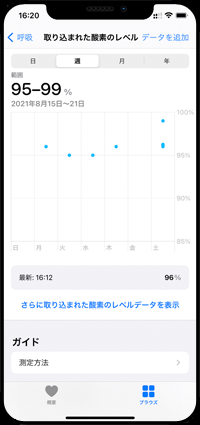
【Amazon】人気のiPhoneランキング
更新日時:2026/1/16 0:00
【Amazon】人気Kindleマンガ
更新日時:2026/1/16 0:00